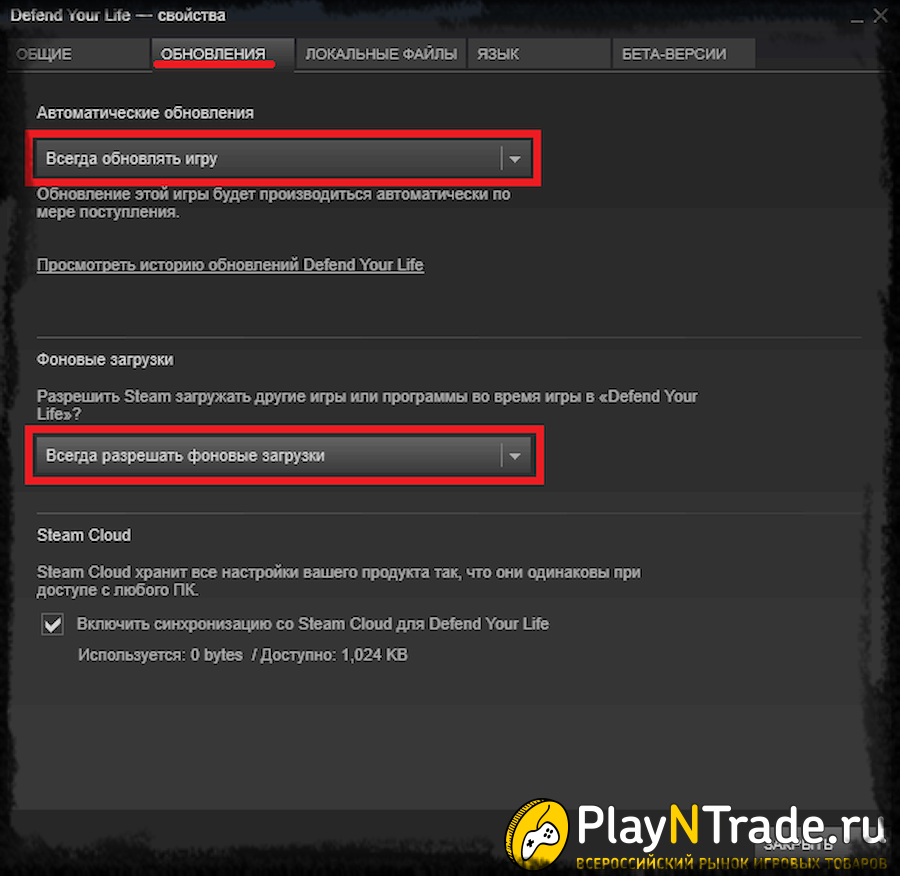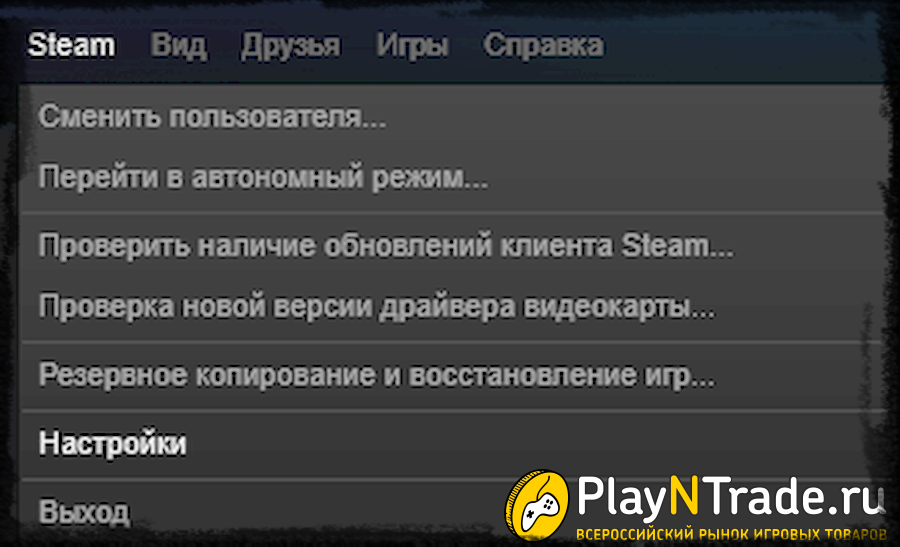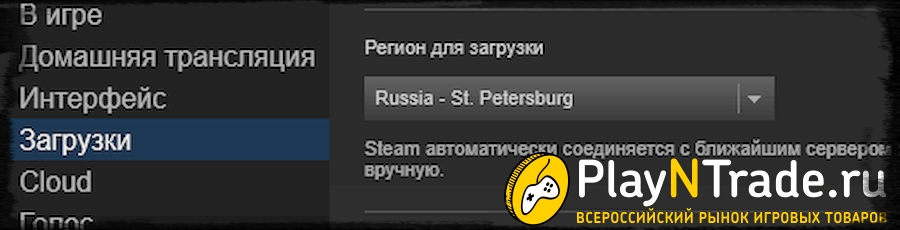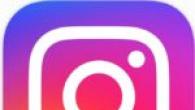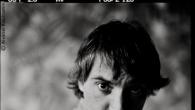ในทุกไลน์ของเกม Sims มักจะมีข้อผิดพลาดทุกรูปแบบที่รบกวนการเล่น ดังนั้นเพื่อแก้ไขสถานการณ์ดังกล่าว Maxis และ EA จึงปล่อย "แพทช์" สำหรับเกมพวกเขาได้รับการออกแบบมาเพื่อแก้ไขข้อบกพร่องทุกชนิดในเกมซึ่งพบได้หลังจากที่พวกเขาวางจำหน่าย นอกจากนี้วัตถุ Store ใหม่ต้องการการอัปเดตใหม่ หัวข้อนี้เน้นที่ปัญหาในการติดตั้งแพตช์เพื่อช่วยให้คุณอัปเดตเกมได้อย่างถูกต้อง
ขั้นตอนในการติดตั้งโปรแกรมปรับปรุงหากไม่มีส่วนเสริมและแค็ตตาล็อก
2. ทดสอบเกมที่ไม่ได้แพตช์ (ผ่าน TS3.exe) หากคุณมีเกมที่ไม่ได้รับอนุญาตให้ข้ามขั้นตอนนี้
3. จากนั้นอัปเดตเกมเป็นเวอร์ชันที่ต้องการ
4. ทดสอบการเปิดตัวเกมใหม่ทั้งหมด (ผ่าน TS3.exe) ก่อนติดตั้งวัสดุเพิ่มเติม!
ขั้นตอนในการติดตั้งโปรแกรมปรับปรุงสำหรับผู้ที่มี addons และไดเรกทอรี
1. ติดตั้งเกมหลักอีกครั้ง
2. อย่าติดตั้ง EADM;
3. ทดสอบการเปิดตัวเกม หากคุณไม่มีเกมลิขสิทธิ์ให้ข้ามขั้นตอนนี้
4. ติดตั้ง addon / ไดเร็กทอรีแรกที่คุณมี (ตัวแรกตามวันที่วางจำหน่าย) ควรอัปเดตเกมโดยอัตโนมัติ
5. อย่าติดตั้ง EADM
6. ทำซ้ำขั้นตอนที่ 3
7. ติดตั้ง addon / directory ถัดไปภายในวันที่เผยแพร่ คุณสามารถค้นหาลำดับการออกที่ถูกต้องสำหรับ addons / catalogue ด้านล่างในข้อความเดียวกัน ทดสอบการทำงาน (ถ้าคุณไม่มีเกมลิขสิทธิ์อย่าทำการทดสอบ) อย่าติดตั้ง EADM! ทำซ้ำขั้นตอนนี้จนกว่าคุณจะมีส่วนเสริม / ไดเรกทอรีทั้งหมดที่คุณต้องการติดตั้ง
8. ติดตั้ง EADM ด้วยไดเร็กทอรี addon / ล่าสุดที่คุณมีและจะติดตั้ง
สำหรับการอ้างอิง: ตัวติดตั้ง EADM อยู่ในโฟลเดอร์เกม: เส้นทางที่ติดตั้งเกม \\ The Sims 3 \\ Support \\ EADM
เมื่อคุณติดตั้งส่วนเสริมและไดเรกทอรีทั้งหมดที่คุณต้องการแล้วคุณสามารถเปิด Launcher เพื่ออัปเดตเป็นเวอร์ชันล่าสุดและเล่นได้อย่างปลอดภัยในกรณีที่มีการบดส่วนเสริม / ไดเรกทอรีไม่ถูกต้องในระหว่างกระบวนการติดตั้ง Launch Launcher ก็ต่อเมื่อคุณพร้อมที่จะแพตช์เกมทดสอบการทำงานผ่าน TS3.exe!
ในเดือนมีนาคม 2013 ผลิตภัณฑ์เกมดังต่อไปนี้ได้รับการเผยแพร่:
* เดอะซิมส์ 3
* The Sims 3: World Adventure
* The Sims 3: Modern Luxury
* The Sims 3: อาชีพ
* The Sims 3: Speed \u200b\u200bMode
* เดอะซิมส์ 3: ทไวไลท์
* The Sims 3: Camping Stuff
* The Sims 3: ทุกวัย
* The sims 3: City life (แคตตาล็อก)
* The Sims 3: สัตว์เลี้ยง
* เดอะซิมส์ 3: ห้องนอนสุดหรู (แคตตาล็อก)
* เดอะซิมส์ 3: วงการบันเทิง
* The Sims 3: Katy Perry ความสุขแสนหวาน (แคตตาล็อก)
* The Sims 3: Diesel (แคตตาล็อก)
* The Sims 3: เหนือธรรมชาติ
* The Sims 3: Seasons
* The Sims 3: สไตล์ 70s 80s 90s (Stuff)
* The Sims 3: ชีวิตในวิทยาลัย
* EADM (ดาวน์โหลด Master), Origin
ก่อนคุณเริ่ม:
- ในการอัปเดตผ่าน Launcher ด้วยแพตช์อย่างเป็นทางการเกมของคุณต้องมีใบอนุญาตหรือสำเนาใบอนุญาต Pirates ได้รับการอัปเดตด้วยแพทช์สากล
- ตรวจสอบให้แน่ใจว่าคุณไม่มีรอยแตกโฟลเดอร์ Mods และไฟล์อื่น ๆ ในเกมที่อาจรบกวนการอัปเดต
- อย่าลืมสำรองข้อมูลเกม !!! วิธีการทำเช่นนี้รวมถึงวิธีการเตรียมเกมสำหรับการอัปเดตอย่างถูกต้อง
วิธีค้นหาเวอร์ชันของเกม
1. Sims3Launcher
ลำดับ:
* ดูที่มุมล่างซ้ายของหน้าต่าง Sims3Launcher
* เวอร์ชันของเกมพื้นฐานหรือไดเร็กทอรี / addon สุดท้ายที่คุณติดตั้งไว้จะแสดงที่นั่น
* แต่ละไอคอนของไดเร็กทอรี addon / ที่คุณติดตั้งจะมีเวอร์ชันระบุไว้ วางเมาส์เหนือไอคอนเพื่อดูเวอร์ชันของเกมที่ต้องการ
2. Version.tag
ไฟล์นี้แสดงเวอร์ชันปัจจุบันของไดเร็กทอรี / addon ที่ติดตั้งล่าสุดเท่านั้น (มีเฉพาะในแพทช์ซีรีส์ 1.5? และสูงกว่า) ไฟล์นี้สามารถเปิดได้ด้วยโปรแกรมแก้ไขข้อความใด ๆ เนื่องจากเป็นไฟล์ข้อความมาตรฐาน
ไฟล์ตั้งอยู่ (ขึ้นอยู่กับระบบปฏิบัติการ):
* Windows XP: C: \\ Documents and Settings \\
* Windows Vista / 7: C: \\ Users \\
* Mac OS: / ผู้ใช้ /
(หมายเหตุ: ชื่อผู้ใช้ - อาจมีโฟลเดอร์เอกสารที่นี่โดยมีการเปลี่ยนแปลงชื่อที่กำหนดเอง)
3.skuversion.txt
วิธีที่ง่ายที่สุดในการค้นหาเวอร์ชันของ addon แต่ละตัวและตัวเกมหลักคือการค้นหาไฟล์นี้ เพียงแค่เปิดในโปรแกรมแก้ไขข้อความใดก็ได้ (Notepad, WordPad, Microsoft Office Word ฯลฯ )
ไฟล์นี้อยู่ตามที่อยู่ (ขึ้นอยู่กับระบบปฏิบัติการ):
- Windows (32 บิต):
* \\ Program Files \\ Electronic Arts \\ The Sims 3 \\ Game \\ Bin \\ หรือ
* \\ Program Files \\ Electronic Arts \\ The Sims 3
- Windows (64 บิต):
* \\ Program Files (x86) \\ Electronic Arts \\ The Sims 3 \\ Game \\ Bin \\ หรือ
* \\ Program Files (x86) \\ Electronic Arts \\ The Sims 3
- Mac OS:
* สารบัญ\u003e ทรัพยากร\u003e การเปลี่ยนเกม\u003e c_drive\u003e ไฟล์โปรแกรม\u003e Electronic Arts\u003e The Sims 3\u003e Game\u003e Bin
* สารบัญ\u003e ทรัพยากร\u003e การเปลี่ยนเกม\u003e c_drive\u003e ไฟล์โปรแกรม\u003e Electronic Arts\u003e The Sims 3
การอัปเดตเกมผ่าน Launcher
เปิดตัวเปิด ไปที่แท็บ Updates ตัวเรียกใช้งานจะเลือกการอัปเดตที่เหมาะสมกับคุณโดยอัตโนมัติและคุณจะมีตัวเลือกในการอัปเดต หากการดาวน์โหลดการอัปเดตถูกขัดจังหวะก่อนที่จะเสร็จสิ้นหรือไม่มีการอัปเดตสำหรับคุณให้ตรวจสอบว่าคุณได้ปิดใช้งานการอัปเดตอัตโนมัติหรือไม่และตรวจสอบการเชื่อมต่ออินเทอร์เน็ตของ EADM ของคุณหรือไม่และหากจำเป็นให้ติดตั้ง EADM ใหม่
ตรวจสอบให้แน่ใจว่าโปรแกรมป้องกันไวรัสและไฟร์วอลล์ของคุณไม่ได้ปิดกั้น EADM ตัวเรียกใช้งานและการเข้าถึง thesims3.com
นอกจากนี้หากกระบวนการถูกขัดจังหวะให้ตรวจสอบว่าคุณกำลังใช้ EADM เวอร์ชันล่าสุดหรือไม่ นอกจากนี้การอัปเดตผ่านตัวเรียกใช้งานด้วยแพตช์อย่างเป็นทางการนั้นเป็นไปไม่ได้หากคุณได้ถอดรหัสไฟล์เปิดตัวดั้งเดิมของเกมหากคุณมีโจรสลัดบางครั้งหากมีม็อด หากคุณมีสำเนาจากใบอนุญาตให้ส่งคืนไฟล์ต้นฉบับก่อนอัปเดต หากเป็นโจรสลัด - ดาวน์โหลดเกมปกติหรือใช้โปรแกรมแก้ไขสากล (ด้านล่างในหัวข้อนี้) โจรสลัดคืออะไรคัดลอกจากใบอนุญาตใบอนุญาต
อัปเดตโดยดาวน์โหลดไฟล์เก็บถาวรพร้อมแพตช์และติดตั้งด้วยตนเอง
นอกจากนี้หากคอมพิวเตอร์ของคุณไม่มีการเชื่อมต่อกับอินเทอร์เน็ตอย่างต่อเนื่องรวมทั้งหากคุณต้องการอัปเกรดเป็นเวอร์ชันก่อนหน้าบางส่วนให้อัปเดต addon / ไดเรกทอรีใดรายการหนึ่งคุณสามารถดาวน์โหลดที่เก็บถาวรด้วยโปรแกรมแก้ไขและติดตั้งด้วยตนเอง คุณสามารถดาวน์โหลดได้ตามข้อความด้านล่าง ในการกำหนดเวอร์ชันอัพเดตที่คุณควรติดตั้งให้ทำดังต่อไปนี้:
1. คุณใช้ OS ใด (Windows หรือ Mac)?
2. ภูมิภาค / ภาษาใดในเกมของคุณ
3. เวอร์ชันของเกมของคุณบน ช่วงเวลานี้.
! โปรดทราบ! โปรดทราบว่าคุณต้องดาวน์โหลดการอัปเดตสำหรับเกมดั้งเดิมและสำหรับแต่ละส่วนเสริมแยกกัน! เกมพื้นฐานแต่ละเวอร์ชันมีของตัวเองและมีเพียงเวอร์ชันเดียวเท่านั้นโปรดระวังในการดาวน์โหลดเวอร์ชันที่เหมาะสมสำหรับกันและกัน
การอัปเดตด้วยแพตช์ทางการที่ดาวน์โหลดด้วยตนเองจะใช้ไม่ได้กับสำเนาใบอนุญาตโจรสลัด หากสำเนาได้รับอนุญาตให้ส่งคืนไฟล์ต้นฉบับ หากเป็นโจรสลัดการอัปเดตด้วยแพตช์อย่างเป็นทางการเป็นไปไม่ได้ โจรสลัดคืออะไรคัดลอกจากใบอนุญาตใบอนุญาต
อัปเดตโจรสลัด RePack แพทช์สากล
การอัปเดตโจรสลัดและการบรรจุใหม่และ Gold Edishen ไม่สามารถทำได้ด้วยความช่วยเหลือของแพตช์อย่างเป็นทางการ มี Universal Patch สำหรับสิ่งนี้
จำเป็นต้องอัปเดตในกรณีที่รีจิสทรีเสีย (ละเมิดลิขสิทธิ์) หรือหากคุณได้รับข้อผิดพลาด: "โปรแกรมติดตั้งตรวจพบว่ามีการติดตั้งชื่อ Addon ของ The Sims 3 ในการดำเนินการอัปเดตนี้คุณต้องติดตั้ง เวอร์ชันก่อนหน้า แอปพลิเคชัน "
การดาวน์โหลดแพตช์อย่างเป็นทางการที่อัปเดตเกม:
เรียน !!! ลิงก์นำไปสู่ \u200b\u200bModTheSims จำเป็นต้องลงทะเบียนเพื่อดาวน์โหลดแพทช์ เอาง่ายๆใครต้องการก็รับมือ
ดาวน์โหลดแพทช์สำหรับเกมหลัก
โปรดทราบ! แพตช์ 1.3.4, 1.5.82 และ 1.6.6 จะไม่ถูกอัปโหลด! 1.3.4 แทนที่สำเร็จด้วย 1.4.6 เวอร์ชัน 1.5.82 ที่เกมหลักได้รับหลังจากติดตั้ง MP และร่วมกับแพตช์ 1.6.6 แพทช์เหล่านี้สามารถข้ามได้ แต่จะมีการโพสต์เวอร์ชันแพตช์สำหรับการอัปเดตจากเกมเวอร์ชันเหล่านี้
ดาวน์โหลดแพทช์สำหรับ World of Adventures
กำลังดาวน์โหลดแพตช์เพื่ออัปเดตแคตตาล็อก "Contemporary Luxury"
กำลังดาวน์โหลดแพตช์เพื่ออัปเดตส่วนเสริม "Ambitions"
การดาวน์โหลดแพทช์เพื่ออัปเดตแคตตาล็อก "Fast Lane Stuff"
กำลังดาวน์โหลดแพทช์เพื่ออัปเดตส่วนเสริม "ดึก"
กำลังดาวน์โหลดแพตช์เพื่ออัปเดตแคตตาล็อก "Outdoor Living Stuff"
1. เรียกใช้ setup.exe
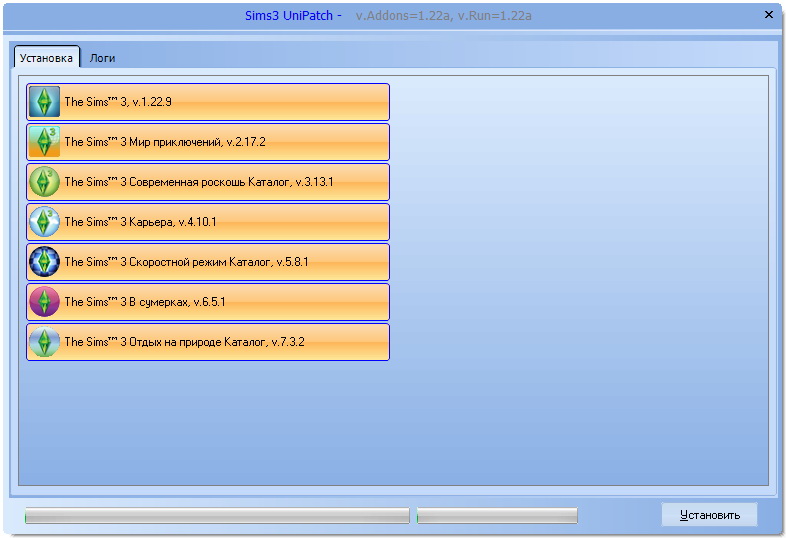
2. โดยค่าเริ่มต้นส่วนประกอบที่พร้อมสำหรับการอัปเดตจะถูกเลือกไว้แล้ว
3. ระบบควบคุมจะไม่อนุญาตให้คุณติดตั้งโปรแกรมเสริมที่มีไฟล์เก็บถาวรไม่เพียงพอหรือไม่มีข้อมูลบนเส้นทางในรีจิสทรี
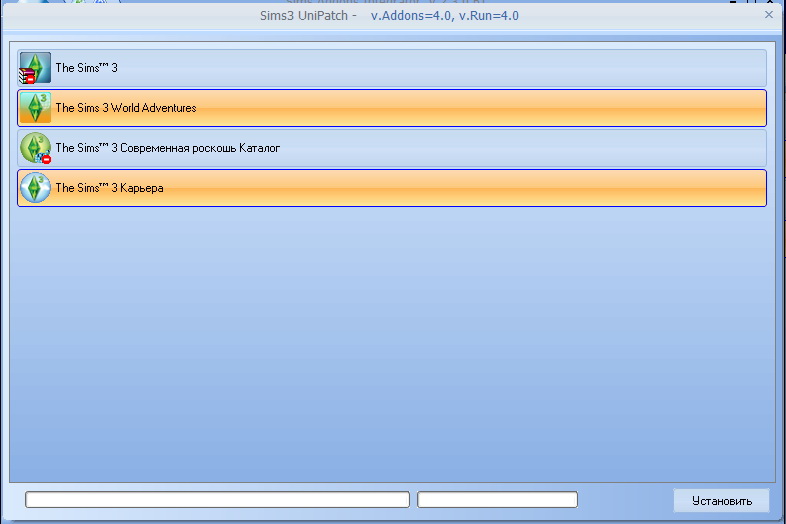
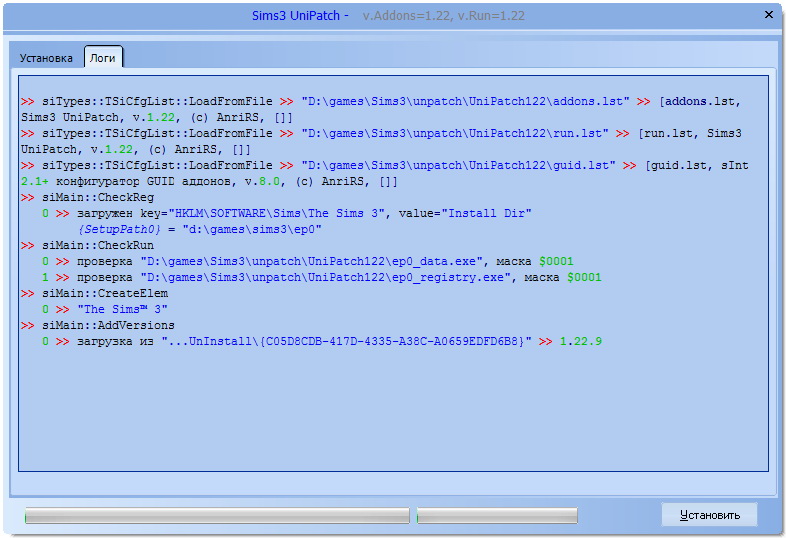
4. ติดตั้ง
ไม่ได้ติดตั้งโปรแกรมแก้ไขสากลในเวอร์ชัน 1.0.615.00107
คำถามที่พบบ่อยเกี่ยวกับข้อผิดพลาด
ฉันได้รับข้อผิดพลาด "ข้อผิดพลาดของไฟล์ไม่ถูกต้อง" ขณะติดตั้งการอัปเดต!
ในกรณีส่วนใหญ่ข้อผิดพลาดนี้เกิดขึ้นเนื่องจากมีการเปลี่ยนแปลงไฟล์ภายในเกมหลัก ("core") อันใดอันหนึ่งโดยการติดตั้งม็อดหรือด้วยตัวเอง ไฟล์ "core" หลักมีดังนี้
ไฟล์ Ini (โดยทั่วไปแล้วไฟล์ประเภทนี้จะเปลี่ยน mods สำหรับสภาพอากาศและแสงแฮ็ก) - โฟลเดอร์ Mods จะต้องถูกลบออกจากเกมก่อนที่จะอัปเดตม็อดทั้งหมดที่ติดตั้งในที่อื่น ๆ ที่ผู้เขียนระบุไว้ก็ควรถูกลบออกด้วย!
เพลงที่กำหนดเอง - ลบเพลงทั้งหมดที่คุณเพิ่มลงในเกม
ไฟล์ EXE (รอยแตก) - หากคุณมีสำเนาใบอนุญาตและคุณแตกไฟล์ไม่ว่าด้วยวิธีใด ๆ (ไม่ว่าจะเป็น NoCD จาก twallan หรือ crack exe) - ไม่ควรมีรอยแตกใด ๆ ในเกมในขณะอัปเดต! หากคุณแทนที่ exe-files สำหรับการต้มตุ๋นให้คืนไฟล์ต้นฉบับ!
หลังจากเปลี่ยนไฟล์ที่ผิดพลาดแล้วให้ลบไฟล์ rtpatch.log ในโฟลเดอร์ไฟล์ชั่วคราวของคอมพิวเตอร์ของคุณ
ใครมีปัญหาในการค้นหาโฟลเดอร์นี้:
* พิมพ์แถบที่อยู่ของ explorer "% temp%" ไม่มีคำพูด !!!
* ลบทุกอย่างออกจากที่นั่น
นอกจากนี้โจรสลัดการรีแพคทุกชนิดและ Deluxe (Gold) Edition ไม่ได้รับการอัปเดตด้วยแพตช์อย่างเป็นทางการให้ใช้แพทช์สากล!
หากตัวเรียกใช้งานแจ้งว่าไม่สามารถเชื่อมต่อกับตัวจัดการการดาวน์โหลดได้
ลองเปิด EA Download Manager ด้วยตนเอง
เริ่ม \u003d\u003d\u003d\u003e โปรแกรมทั้งหมด \u003d\u003d\u003d\u003e EA Download Manager
หากไม่มีไอคอนดังกล่าวให้ติดตั้งด้วยตนเอง ตัวติดตั้งอยู่ตามเส้นทาง:
โฟลเดอร์ที่ติดตั้ง addon ล่าสุด (ไดเร็กทอรี) \\ Support \\ EADM \u003d\u003d\u003e eadm-installer
คุณยังสามารถดาวน์โหลด EADM เวอร์ชันล่าสุดได้จาก เว็บไซต์.
"สำเนา The sims3 ของคุณเข้ากันไม่ได้กับส่วนเสริมนี้โปรดอัปเดตเกมโดยใช้ตัวเรียกใช้งาน"
ข้อผิดพลาดเกิดขึ้นเมื่อการอัปเดตมีการคดเคี้ยว ตัวอย่างเช่นไม่ได้อัปเดตส่วนเสริมทั้งหมดเป็นเวอร์ชันที่เกี่ยวข้อง ลองตรวจสอบว่ามีสิ่งใดขัดขวางการอัปเดตและอัปเดตอีกครั้ง
"ข้อผิดพลาดในการอัปเดต: พบไฟล์ที่ไม่ถูกต้อง"
ไฟล์ที่ไม่ถูกต้องหมายถึงไฟล์ทั้งหมดที่แทนที่ exe ดั้งเดิม - ไฟล์ของเกม ในการแก้ไขข้อผิดพลาดคุณต้องกู้คืนไฟล์ต้นฉบับ สิ่งที่ทำให้เกิดข้อผิดพลาดอยู่ข้างบนในบทความนี้ อย่าลืมลบไฟล์ดังกล่าวทั้งหมดออกจากเกมแล้วลองอัปเดตอีกครั้ง
"ข้อผิดพลาด: เลือกภูมิภาคที่ไม่ถูกต้องสำหรับการอัปเดต เกมที่ติดตั้ง... โปรดป้อนภูมิภาคที่ถูกต้อง "
ข้อผิดพลาดเกิดขึ้นเนื่องจากค่าภูมิภาคไม่ถูกต้องในรีจิสทรี
ก่อนแก้ไขรีจิสทรีให้สร้างข้อมูลสำรอง:
1. ในขณะที่ถือ คีย์ Windows กดแป้น R (หรือคลิกเริ่ม\u003e เรียกใช้)
2. พิมพ์ "regedit" (ไม่มีเครื่องหมายอัญประกาศ) แล้วคลิกตกลง
3. คลิกไฟล์จากนั้นส่งออก ...
4. เลือกตำแหน่งและชื่อไฟล์ - นี่จะเป็นข้อมูลสำรองของไฟล์รีจิสทรี
5. คลิกปุ่มบันทึก
Start\u003e Run\u003e regedit\u003e HKEY_LOCAL_MACHINE\u003e SOFTWARE\u003e Sims\u003e The Sims 3\u003e SKU เปลี่ยนหมายเลขที่มีอยู่เป็น 2
"โปรแกรมติดตั้งตรวจพบว่ามีการติดตั้งเวอร์ชันของ The Sims 3 World Adventures (The Sims 3; The Sims 3 Careers ฯลฯ ) ต้องติดตั้งแอปเวอร์ชันก่อนหน้าเพื่อทำการอัปเดตนี้" 3) แก้ไขข้อผิดพลาดที่เข้ากันไม่ได้
ม็อดสคริปต์ขนาดใหญ่เช่น "Awesome Mod", "Rick and Delphy" s Slider Hack "และอื่น ๆ เช่นเดียวกับม็อดที่มีผลต่อตัวเลือกเกมที่เปลี่ยนจากเวอร์ชันเป็นเวอร์ชันของเกมอาจใช้ไม่ได้กับเกมเวอร์ชันใหม่ของคุณ ติดตามการอัปเดตของม็อดเหล่านี้อย่างระมัดระวังรวมทั้งเปิดตัวเกมหลังจากอัปเดตโดยก่อนอื่นโดยไม่มีโฟลเดอร์ Mods จากนั้นตามด้วยหากเกมไม่เริ่มหรือทำงานไม่ถูกต้องแสดงว่าม็อดบางตัวขัดแย้งกันโปรดระวังและ เอาใจใส่.
4) ลบไฟล์. แคช
* ไปที่โฟลเดอร์ "My Documents \\ Electronic Arts \\ The Sims 3 \\" ลบไฟล์ต่อไปนี้ที่นั่น:
o CASPartCache.package
o compositorCache.package
o scriptCache.package
o simCompositorCache.package
เรียนรู้เพิ่มเติมว่ามันคืออะไร
5) สำหรับเจ้าของ Windows!
* ลบเนื้อหาทั้งหมดของโฟลเดอร์ "My Documents \\ Electronic Arts \\ The Sims 3 \\ WorldCaches \\"
6) เริ่มเกม!
คำแนะนำ
บนเดสก์ท็อปหรือผ่านเมนูเริ่มให้เลือกเกมและคลิกที่ทางลัด รอให้เกมเริ่ม นี่คือหน้าหลักซึ่งมี "เกมใหม่" "ตัวเลือก" ฯลฯ ดูที่มุมล่างซ้าย มันจะขึ้นว่า "version 0.354a" หรือ "version 1.546"
คุณสามารถไปทางอื่นได้เช่นกัน ดำเนินการดังต่อไปนี้:
ค้นหาทางลัดไปยังเกมไปที่คุณสมบัติของเกมและเขียน "console 1"
ตัวอย่าง: "D: \\ Program Files \\ 1C \\ Behind Enemy Lines 2. Brothers in Arms \\ outfront.exe - console 1"
ในเกมให้กดปุ่มตัวหนอน“ ~” - สิ่งนี้จะนำคอนโซลขึ้นมาที่หน้าจอของคุณ ในนั้นเขียน "เวอร์ชัน" เป็นตัวอักษรละตินเมื่อคุณกดปุ่ม "Enter" คุณจะได้รับข้อมูลต่อไปนี้:
โปรโตคอลเวอร์ชัน 42
exe เวอร์ชัน 12.1.2.6/22.0.0 (cstriks)
เวอร์ชันโปรโตคอลคือเวอร์ชันของโปรโตคอลเครือข่าย
exe เวอร์ชัน x.x.x.x (yyyyyy) - x.x.x.x คือเวอร์ชันของเอนจิ้นเกม (yyyyyy) คือชื่อของการแก้ไข
exe build คือวันที่และหมายเลขบิลด์ซึ่งจะเปลี่ยนแปลงไปตามการเปิดตัวการอัปเดตใหม่
และวิธีสุดท้ายที่คุณจำเวอร์ชันของเกมโปรดของคุณได้คือ:
จำตำแหน่งที่คุณติดตั้งโฟลเดอร์เกมหลักพร้อมไฟล์ จากนั้นค้นหาทางลัดหลักที่เปิดตัวของเล่น ไปที่คุณสมบัติจะมีหลายรายการในหน้าต่างนี้ให้คลิกที่หน้าต่างที่เรียกว่า "เวอร์ชัน" หลังจากนั้นคุณจะเห็นข้อมูลโดยละเอียดเกี่ยวกับเกมและเวอร์ชันของคุณตลอดจนวันที่วางจำหน่ายและวันที่ติดตั้ง
บน ไดรฟ์ในเครื่อง หรือสื่อภายนอกที่มีหน่วยความจำจำนวนมากมักจะหาไฟล์หรือโฟลเดอร์เฉพาะได้ยาก ในระบบปฏิบัติการ Windows ผู้ใช้สามารถค้นหาโฟลเดอร์และไฟล์ได้หลายวิธี
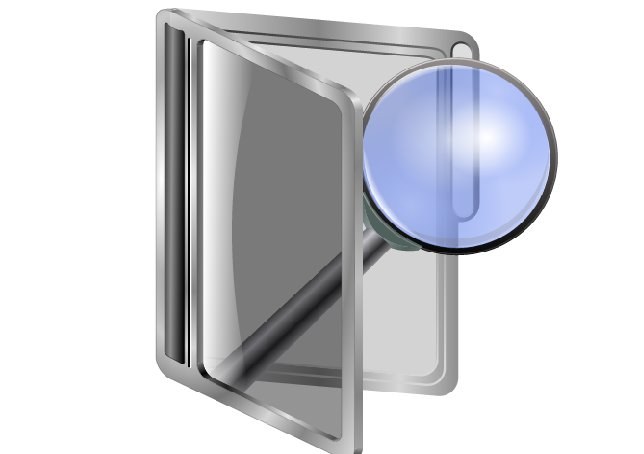
ค้นหาโฟลเดอร์
หากคุณทราบชื่อโฟลเดอร์ที่ต้องการให้เปิดไลบรารี "คอมพิวเตอร์" แล้วคลิกซ้ายหนึ่งครั้งบนบรรทัดค้นหา "Search: Computer" ที่มุมขวาบนของหน้าต่าง explorer
คุณยังสามารถเปิดใช้งานแถบค้นหาได้โดยการกดปุ่มผสม ปุ่ม Ctrl + F บนแป้นพิมพ์ การดำเนินการนี้จะย้ายเคอร์เซอร์ข้อความไปที่แถบค้นหาและรายการคำค้นหาที่ใช้ล่าสุดจะปรากฏใต้บรรทัด
ป้อนชื่อโฟลเดอร์ที่คุณต้องการค้นหาในแถบค้นหาที่ไฮไลต์แล้วกดปุ่ม Enter บนแป้นพิมพ์หรือรอให้ระบบตอบคำขอโดยอัตโนมัติ
พื้นที่เรียกดูของเบราว์เซอร์จะแสดงรายการไฟล์และโฟลเดอร์ที่ตรงกับคำค้นหา
คุณยังสามารถค้นหาโฟลเดอร์ที่ต้องการโดยรู้ชื่อผ่านเมนู "Start" ในการดำเนินการนี้ให้เปิดเมนูและวางเคอร์เซอร์ข้อความบนแถบค้นหา "ค้นหาโปรแกรมและไฟล์" โดยคลิกด้วยปุ่มซ้ายของเมาส์หนึ่งครั้ง
จากนั้นป้อนคำค้นหาที่มีชื่อโฟลเดอร์ที่คุณกำลังค้นหาในแถบค้นหาแล้วกดปุ่ม Enter หรือรอให้แสดงผลลัพธ์อัตโนมัติรายการจะแสดงไฟล์โฟลเดอร์และโปรแกรมที่ตรงกับข้อความค้นหา
การเพิ่มประสิทธิภาพการค้นหา
เพื่อเพิ่มความเร็วในการค้นหาไฟล์และโฟลเดอร์บน คอมพิวเตอร์ส่วนบุคคล ระบบปฏิบัติการ Windows ใช้คุณลักษณะการจัดทำดัชนีไฟล์และโฟลเดอร์ ในไดเรกทอรีที่ไม่ได้ทำดัชนีการค้นหาไฟล์และโฟลเดอร์อาจช้าและไม่มีประสิทธิภาพ หากต้องการเพิ่มตำแหน่งใด ๆ ในดัชนีระบบให้ไปที่เมนูเริ่มแล้วเลือกบรรทัดแผงควบคุมทางด้านขวา
ในรายการแผงควบคุมให้เลือกบรรทัด "ตัวเลือกการจัดทำดัชนี" โดยคลิกด้วยปุ่มซ้ายของเมาส์หนึ่งครั้ง ในกล่องโต้ตอบที่ปรากฏขึ้นรายการไดเรกทอรีที่จัดทำดัชนีจะปรากฏขึ้น หากรายการไม่แสดงตำแหน่งทั้งหมดบนคอมพิวเตอร์ของคุณให้คลิกปุ่มแสดงตำแหน่งทั้งหมดที่ด้านล่างของหน้าต่าง
จากนั้นคลิกปุ่ม "เปลี่ยน" และในหน้าต่างที่เปิดขึ้นในรายการ "เปลี่ยนสถานที่ที่เลือก" ให้ทำเครื่องหมายในช่องถัดจากบรรทัดที่มีชื่อของไดเรกทอรีที่ต้องเพิ่มลงในดัชนีเพื่อการค้นหาอย่างรวดเร็ว คลิกตกลงและปิดทั้งหมด กล่องโต้ตอบ การปรับพารามิเตอร์การจัดทำดัชนี
โปรดสังเกตว่าตัวเลือกการจัดทำดัชนีสถานที่ตั้งมีให้ใช้งานใน บัญชีผู้ใช้ ผู้ดูแลระบบคอมพิวเตอร์เช่น เมื่อคุณพยายามเปลี่ยนระบบปฏิบัติการอาจถามรหัสผ่าน
วิดีโอที่เกี่ยวข้อง
Minecraft เป็นเกมยอดนิยมในหมู่เกมเมอร์หลายล้านคน เป็นที่น่าสนใจสำหรับแฟน ๆ แม้จะอยู่ในรูปแบบดั้งเดิม แต่การเปิดตัวเวอร์ชันใหม่ใด ๆ ก็ได้รับการต้อนรับจากพวกเขาและมักจะคาดหวังด้วยความไม่อดทน โดยปกติจะมีเซอร์ไพรส์มากมายสำหรับผู้เล่นที่นี่ไม่ว่าจะเป็นม็อบใหม่ไอเทมบล็อค ฯลฯ

Minecraft เวอร์ชั่นใหม่
เป็นที่น่ากล่าวว่า บริษัท ผู้ผลิตเกม Mojang สร้างความพึงพอใจให้กับเกมเมอร์ด้วยการเปิดตัวส่วนเสริมต่างๆและอัปเดตหลายครั้งต่อปี ในขณะเดียวกันอย่างน้อยหนึ่งในรุ่นเหล่านี้มักจะเผยแพร่ทั่วโลกและนำเสนอการเปลี่ยนแปลงประเภทต่างๆที่ผิดปกติ กระบวนการเกมทำให้มีชีวิตชีวาและน่าสนใจยิ่งขึ้น
ใน Minecraft 1.8 ผู้เล่นจะสามารถเปิดโหมดสังเกตการณ์ได้ ในขณะเดียวกันนักเล่นเกมที่เหลือจะมองว่าตัวละครของเขามีความโปร่งใสและเขาจะไม่สามารถทำลายบล็อกเดียวได้ แต่จะผ่านพ้นไปได้โดยง่าย
เมื่อมีการเปิดตัว Minecraft เวอร์ชั่นถัดไปที่ปรับปรุงใหม่โดยปกติแล้วจะเป็นที่ทราบกันดีในช่วงต้นปีที่มีกำหนดวางจำหน่าย ในขณะนี้ล่าสุดได้เห็นโลกเมื่อวันที่ 2 กันยายน 2557 1.8. เกมเมอร์หลายคนคาดหวังตั้งแต่เดือนแรกของปีที่ผ่านมา
ในขณะที่แหล่งข่าวอย่างเป็นทางการยังคงปิดปากเงียบเกี่ยวกับช่วงเวลาสำหรับการเปิดตัว 1.8.1 เนื่องจากอาจจะไม่เกิดขึ้นก่อนปีหน้า สูงสุดที่ควรคาดหวังคือการแก้ไขข้อบกพร่องใน 1.8 (แน่นอนถ้ามี) และเช่นวันหยุดคริสต์มาสการอัปเดตซึ่งมักจะเกิดขึ้น
สิ่งที่จะปรากฏในเกมเวอร์ชันใหม่
เซอร์ไพรส์มากมายรอแฟน ๆ "แซนด์บ็อกซ์" ชื่อดัง ก่อนอื่นพวกเขาจะต้องเผชิญหน้ากับฝูงชนใหม่ในระหว่างเกม หนึ่งในนั้นคือกระต่ายวางไข่ในป่าและในภูเขา สัตว์ชนิดนี้ไม่สามารถเชื่องได้และพวกมันกลัวผู้เล่น (เช่นแมวป่า)
เมื่อม็อบนี้ถูกฆ่าผิวหนังและเนื้อเล็ก ๆ จะหลุดออกไปเหมาะสำหรับเตรียมอาหารที่มีคุณค่าทางโภชนาการมากที่สุดในเกม - กระต่ายตุ๋น หยดที่หายาก - เท้าของกระต่ายซึ่งใช้ในการปรุงยากระเด้ง
มันจะเป็นศัตรูกับตัวละครของนักฆ่ากระต่ายนักเล่นเกมซึ่งสามารถแยกแยะได้จากสัตว์ชนิดอื่น ๆ ด้วยตาสีแดง ม็อบใหม่อีกกลุ่มก็พร้อมที่จะโจมตีเช่นกัน - ปลาสีเงินแห่งจุดจบซึ่งจะวางไข่เมื่อเอนเดอร์แมนถูกโจมตีหรือเคลื่อนที่ จริงสิ่งมีชีวิตนี้จะหายไปในสองสามนาทีหากคุณไม่ตั้งชื่อพร้อมแท็ก
ฟองน้ำจากรุ่น 1.8 อีกครั้งจะดูดซับน้ำ คุณสมบัติของมันจะขยายไปถึงของเหลวหกก้อนรอบ ๆ ฟองน้ำเปียกจะสูญเสียคุณสมบัติดังกล่าวไป แต่หลังจากอบแห้งในเตาอบก็จะกลับมาใช้งานได้อีกครั้ง
ที่ไหนสักแห่งใน มหาสมุทรลึก จากนี้ไปป้อมปราการใต้น้ำจะถูกสร้างขึ้น ที่นั่นนักเล่นเกมจะได้พบกับบล็อกรูปแบบใหม่ - รูปแบบต่างๆของปริซึม - รวมถึงสิ่งของมีค่ามากมาย อย่างไรก็ตามต้องระมัดระวังอย่างยิ่ง - ทั้งหมดนี้ได้รับการปกป้องโดยองครักษ์ (ธรรมดาและโบราณ) ซึ่งยากที่จะเอาชนะได้อย่างไม่น่าเชื่อ หลังจากฆ่ามันแล้วคุณจะได้รับในรูปแบบของปลาเศษและผลึกปริซึมรวมทั้งฟองน้ำเปียก
ในบรรดาบล็อกที่เพิ่มเข้ามาในเวอร์ชัน 1.8 ได้แก่ แอนดีไซต์ไดออไรต์และหินแกรนิตซึ่งมีพื้นผิวที่คล้ายกันมาก ตอนนี้คุณสามารถสร้างหินกรวดมอสที่เป็นที่รักของคนจำนวนมากได้และประตูสามารถวางซ้อนกันได้ 64 รายการ
รายการที่น่าสนใจ ได้แก่ โคมไฟทะเลรั้วแบบใหม่กำแพงกั้น (แข็งแรงพอ ๆ กับหิน) และชั้นวางชุดเกราะ ในตอนหลังผู้เล่นได้รับอนุญาตให้วางทุกสิ่งที่เขาสวมใส่ตัวเอง: ชุดเกราะฟักทองหัว ฯลฯ
มีบางอย่างเปลี่ยนแปลงไปในเกมเพลย์ ตัวอย่างเช่นตอนนี้การร่ายมนต์จะต้องใช้ทรัพยากรบางอย่าง (ทองคำและไพฑูรย์) และจะต้องเสียค่าใช้จ่ายหลายระดับ ยิ่งไปกว่านั้นจะกลายเป็นเรื่องยากที่จะได้รับ
หมู่บ้าน NPC ได้รับการอัพเกรดด้วย ตอนนี้ผู้อยู่อาศัยถูกแบ่งออกเป็นชั้นเรียนการเก็บเกี่ยวพืชผลและการต่อรองจะเป็นไปตามกฎที่เข้มงวดขึ้น - ด้วยความสมดุลที่ดีขึ้นและการสุ่มในธุรกรรมน้อย นอกจากนี้นักเล่นเกมจะได้รับประสบการณ์การเล่นเกมที่มีค่าสำหรับการซื้อขาย
การเปลี่ยนแปลงไม่ จำกัด เฉพาะข้างต้น อย่างไรก็ตามพวกเขาควรค่าแก่การอัปเดต Minecraft ของคุณเป็น 1.8 และเพลิดเพลินไปกับโอกาสที่เปิดขึ้นในนั้นรวมถึงเริ่มสงสัยว่าเกมเวอร์ชันใหม่จะนำมาสู่อะไรในอนาคต
วิดีโอที่เกี่ยวข้อง
แหล่งที่มา:
- ประวัติของ Minecraft ทุกรุ่น
- รายการการเปลี่ยนแปลงในเวอร์ชัน 1.8 (ภาษาอังกฤษ) จาก minecraft.net
สวัสดีตอนบ่ายผู้อ่านที่รัก นี่คือตัวแก้ไข chelik วันนี้จะมาบอก วิธีอัปเดตเกมบน Steam
บ่อยครั้งผู้เริ่มต้นต้องเผชิญกับสถานการณ์ที่ Steam ไม่อัปเดตเกมด้วยเหตุผลบางประการ โดยไม่ได้ดูข้อเท็จจริงที่ว่าการอัปเดตควรดำเนินการโดยอิสระและผู้ใช้ไม่มีความสามารถในการมีอิทธิพลต่อการดำเนินการนี้
ฉันจะเล่นเกม Steam ต่อได้อย่างไร?
ในกรณีที่คุณไม่เข้าใจว่ารถหยุดอย่างไร การต่ออายุ เกม Steamนั่นหมายความว่าคุณทำอะไรบางอย่างในตัวเลือกไคลเอนต์
สิ่งแรกที่ต้องทำคือคลิก RMB บนเกมที่คุณต้องการอัปเดต คลิกที่ "Properties"เลือกประเภทการอัปเดตในคุณสมบัติและตรวจสอบให้แน่ใจว่าคุณมีรถยนต์ มีการอัปเดตเกมและดาวน์โหลดพื้นหลังจากนั้นในตัวเลือกไคลเอ็นต์ให้เลือก "การตั้งค่า" ที่มุมซ้ายบนในรายการย่อย "ดาวน์โหลด" ให้ระบุภูมิภาคของคุณหากแตกต่างกัน หากภูมิภาคถูกต้องให้แทนที่ด้วยภูมิภาคอื่นรีสตาร์ทไคลเอนต์จากนั้นตั้งค่ากลับเป็นสิ่งที่เราต้องการและเริ่มให้ลูกค้าอีกครั้ง
การอัปเดตสิ้นสุดลงด้วยเหตุผลใด
ผู้ใช้เกือบทั้งหมดโต้ตอบกับ TP ผ่านไคลเอนต์ไม่ใช่เบราว์เซอร์อินเทอร์เน็ตดูสตรีมต่างๆแทนที่ภาษาด้วยภาษาอังกฤษ ฯลฯ ด้วยเหตุนี้ปัญหาทุกประเภทเกี่ยวกับ Steam จึงปรากฏขึ้น
บทความนี้กำลังจะสิ้นสุดลง วันนี้คุณพบแล้ว วิธีอัปเดตเกมบน Steam Chelik บรรณาธิการอยู่กับคุณ ดีที่สุดแล้วพบกันเร็ว ๆ นี้!